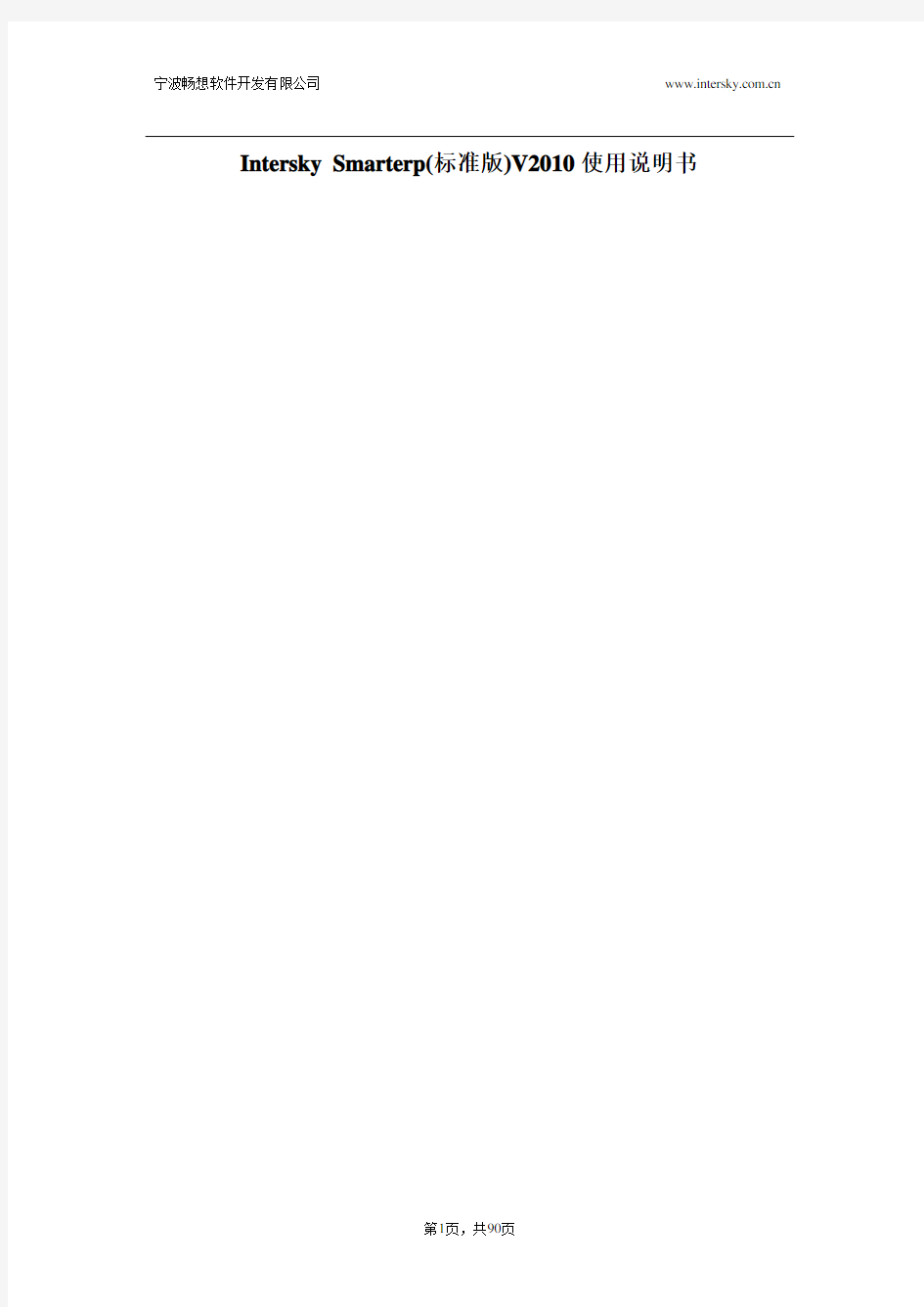
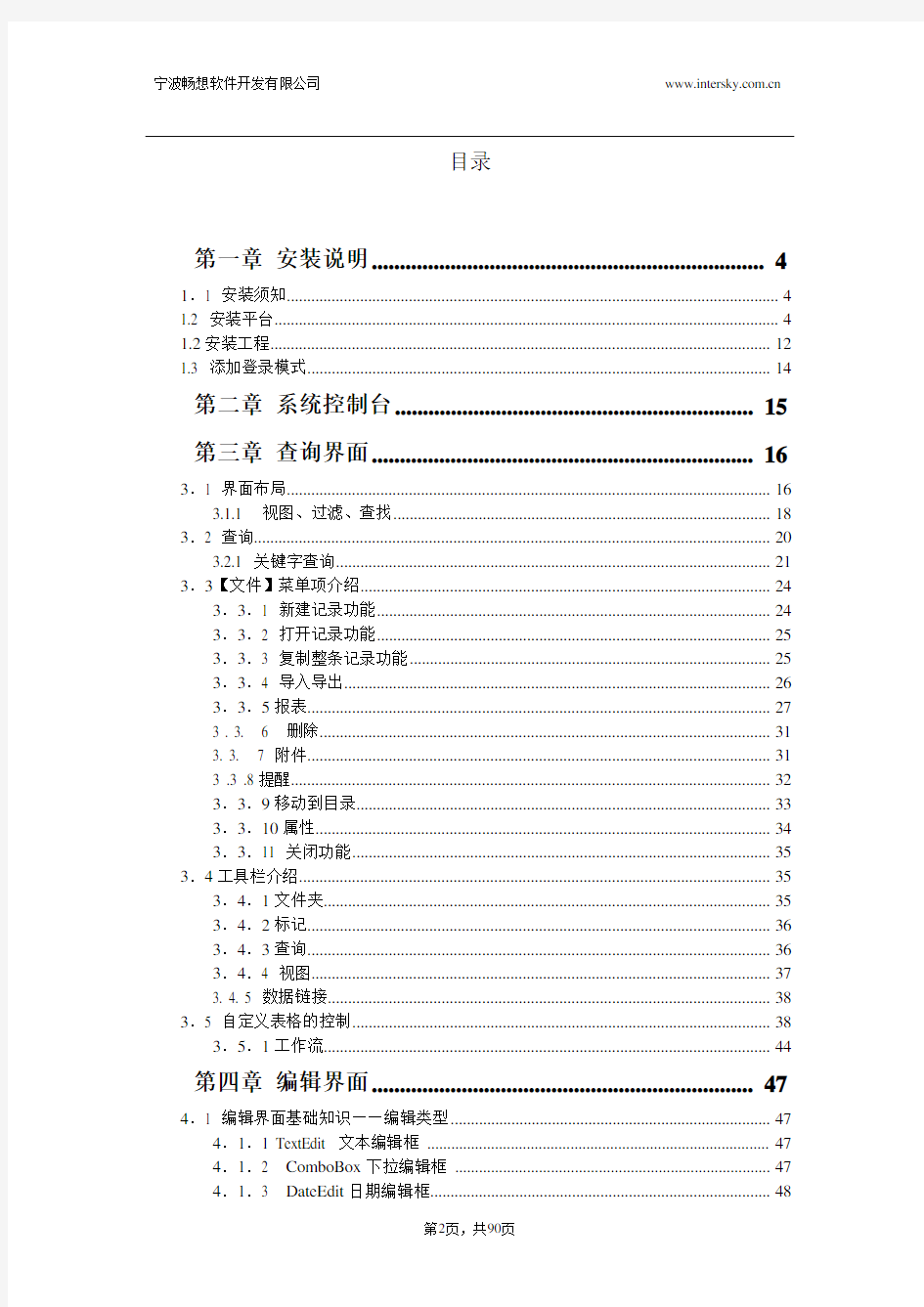
Intersky Smarterp(标准版)V2010使用说明书
目录
第一章安装说明 (4)
1.1 安装须知 (4)
1.2 安装平台 (4)
1.2安装工程 (12)
1.3 添加登录模式 (14)
第二章系统控制台 (15)
第三章查询界面 (16)
3.1 界面布局 (16)
3.1.1 视图、过滤、查找 (18)
3.2 查询 (20)
3.2.1 关键字查询 (21)
3.3【文件】菜单项介绍 (24)
3.3.1 新建记录功能 (24)
3.3.2 打开记录功能 (25)
3.3.3 复制整条记录功能 (25)
3.3.4 导入导出 (26)
3.3.5报表 (27)
3 . 3. 6 删除 (31)
3. 3. 7 附件 (31)
3 .3 .8提醒 (32)
3.3.9移动到目录 (33)
3.3.10属性 (34)
3.3.11 关闭功能 (35)
3.4工具栏介绍 (35)
3.4.1文件夹 (35)
3.4.2标记 (36)
3.4.3查询 (36)
3.4.4 视图 (37)
3. 4. 5 数据链接 (38)
3.5 自定义表格的控制 (38)
3.5.1工作流 (44)
第四章编辑界面 (47)
4.1 编辑界面基础知识——编辑类型 (47)
4.1.1 TextEdit 文本编辑框 (47)
4.1.2 ComboBox下拉编辑框 (47)
4.1.3 DateEdit日期编辑框 (48)
4.1.4电子邮件编辑框 (48)
4.1.5网页编辑框 (48)
4.1.6唛头编辑框 (49)
4.2 子表信息录入 (53)
4.2.1 导入 (55)
4.2.3 条码输入 (56)
4.2.3 专家输入 (57)
4.2.4 从Excel 粘贴 (58)
第五章决策分析 (59)
第六章系统管理 (62)
6.1 用户管理 (62)
6.1.1 新建组织架构 (63)
6.1.2 新建角色 (64)
6.1.3 新建用户 (68)
6.1.4添加邮箱 (71)
6.2 切换操作员、修改密码、日志管理 (74)
6.3数据字典 (76)
6.4 Smart Search (77)
6. 5 工作流管理 (79)
6. 6 邮件管理 (80)
6. 7 系统选项 (81)
6. 8 传真管理 (83)
6.8. 1 新建传真 (84)
6. 8. 2保存、发送传真 (86)
6. 8. 3回复、转发、再次发送 (86)
6. 9 短信管理 (87)
6.9.1 新建 (87)
第一章安装说明
1.1 安装须知
1)运行环境
硬件环境:服务器(内存:2G或更高、CPU: 3.0G 以上,VGA);
工作站(内存:512M 或更高、CPU: 1.0G 以上,VGA);
局域网(WINDOWS NT 局域网络,分布在一栋大楼中)
软件环境:SERVER端:Windows 2000 Advance Server (SP4) 或Windows 2003 Server(SP2,已激活),推荐服务器操作系统的补丁打到最新,数据库:MS SQL
Server 2000 SP4 或2005 SP2或2008; 装OFFICE办公软件,推荐使用
OFFICE2003 SP2或office2007
CLIENT端:WIN 2000、WIN XP(推荐),装OFFICE 办公软件,推荐使用
OFFICE2003 SP2或office2007
2)版权信息
本说明书的信息如有变动,将会另行通知。此处所涉及的公司名、产品名、人名、人物或数据若非特殊声明,均属虚构,决不代表任何真正的个人、公司、产品或事件。遵守所有已生效的著作权法是用户的义务。未经畅想软件开发有限公司明确的书面许可,不得为任何目的、以任何手段(电子或机械)复制或传播本文档的任何部分。
本文档可能涉及畅想软件开发有限公司的专利、专有产品、商标、版权或其它知识产权,除非得到畅想软件开发有限公司的明确书面许可协议,本文档不授予使用这些专利、专有产品、商标、版权或其它知识产权的任何许可协议。Microsoft、ActiveX、MS、MS-DOS、MSN、Windows 以及Windows NT 是Microsoft 公司在美国或其它国家(地区)的注册商标或商标。
本文档所涉及的其它产品和公司名可能是各自相应所有者的商标。畅想软件开发有限公司保留一切权利。
1.2 安装平台
Platform安装程序畅想工程
双击光盘上的“IPlatformV2010.exe”文件,出现如下图1-1,同时支持英文和繁体
图1-1
选择“确定“,出现如下图1-2:
1-2
选择下一步,出现如下图1-3:
图1-3
详细阅读许可协议后,选中“我接受协议”,然后下一步,如图1-4所示:
图1-4
仔细阅读软件的安装信息后点击“下一步”,出现如下图1-5所示:
图1-5
输入用户以及组织,点击【下一步】,出现如下图1-6
图1-6
用户可以根据自己的要求来选择安装路径,然后点【下一步】,弹出对话框如图1-7所示:
图1-7
然后【下一步】,弹出对话框如图1-8所示
图1-8
选择所需要安装的组件,一般情况下建议全选,然后【下一步】,弹出对话框如图1-9所示
图1-9
默认为Intersky Smarterp Platform,然后“下一步”,出现如图1-10所示。
图1-10
选择“创建桌面图标”,然后下一步,出现如下图1-11所示:
图1-11
点击【安装】,出现如图1-12
图1-12
在安装的过程,弹出如图1-13所示安装完成后,系统会自动提醒您安装BDE插件,点击
OK继续,出现如图1-14所示:
图1-13
图1-14
Intersky Smarterp Platform安装完成。
1.2安装工程
双击桌面上的畅想快捷图标,点击按钮【安装】,出现如下图1-15所示:
图1-15
弹出对话框,选择要安装的工程,点击打开,如图1-16对话框:
图1-16
安装工程过程,如图1-17
图1-17
安装完成,如图1-18
图1-18
1.3 添加登录模式
在工程管理中,点【确定】,然后在“连接“项中,点击,弹出如图1-19
图1-19
连接属性:
名称:自己输入;类型:ctlan 为网络模式, ctRemote为远程模式;服务器和端口:与smarterp middeware 服务中的设置保持一致(其端口一定不能与服务器中的在用端口冲突)。
第二章系统控制台
首次登录时,以用户名为:Administrator;口令为:空; 如图2-1
图2-1
用户进入系统后,首先看到的界面是控制台,如图2-2所示:
图2-2
最左边是按岗位划分的模块集合,如图2-2所示由外销管理、采购管理、单证管理、财务管理、决策分析和系统管理几个模块组成。右边为当前模块集合下面的子模块列表,不同模块集合各不相同。
客户如果要进入某模块集合下面的子模块,先单击左边对应的模块集合,然后在右边的列表中选择要操作的模块即可。
第三章查询界面
3.1 界面布局
在系统控制台,例如单击【产品资料】模块,进入【产品资料】的查询界面,如图3-1所示:
图3-1
点【搜索】,搜索出全部资料,以表格模式显示记录,粗体的记录表示该记录未读,如图3-2
图3-2
3.1.1 视图、过滤、查找
在查询界面中,可以根据视图、过滤、查找进行方便的操作;
1、视图:可按照标识、附件、提醒、归档等等;当记录比较多时,更容易找到所需要的数据。如图3-3所示
3-3视图
2、过滤:它可按照标识、附件、提醒、归档等条件对数据记录进行过滤,如图3-4所示;在需要全部显示时,切换回“无“
图3-4过滤也可以视图和过滤同时使用,如图3-4-1
图3-4-1视图&过滤
3、查找:
在输入框中输入需要查找的内容,点击“搜索”或按回车键,就可以在当前模块中查找符合条件的记录了,如图:3-5所示
图3-5查找
3.2 查询
查询界面主要有查询条件和查询结果两大部分组成。
【主要信息】中的查询条件针对不同的客户,不同的模块均不相同,这里举例【产品资料】模块的查询条件,如图3-6。如果要对子表信息进行查询,点【后退】即可。
软件详细设计说明书 v1.0 200X年月XX日 修订历史记录
编制 审查 审核 批准 文档评审负责人:参加评审人员:
目录 1引言 (4) 1.1编写目的 (4) 1.2背景 (4) 1.3定义 (4) 1.4设计依据 (4) 2软件系统结构 (4) 2.1功能需求 (4) 2.2子模块划分 (4) 2.3子模块间关系 (4) 3公共数据结构 (4) 4程序设计说明 (5) 4.1程序1设计说明 (5) 4.1.1程序描述 (5) 4.1.2功能 (5) 4.1.3性能 (5) 4.1.4输入 (5) 4.1.5输出 (5) 4.1.6算法 (5) 4.1.7流程 (5) 4.2程序2设计说明 (5) 5模块重用说明 (5)
1引言 1.1编写目的 〖说明编写这份软件详细设计说明书的目的〗 1.2背景 〖说明待开发软件(子)系统的名称和此软件(子)系统所属大系统的名称; 说明任务的来源(开发背景和市场背景)等;该软件(子)系统与大系统中其他子系统的关系。〗 1.3定义 〖列出本文档中所用到的专门术语的定义和缩写词的原意〗 1.4设计依据 〖列出本文档所引用的有关设计依据(标题、文件编号、版本号、作者、发布日期、出版单位),包括本项目内部已编写的有效文档、出版刊物和国家标准或规范〗2软件系统结构 2.1功能需求 2.2子模块划分 〖说明本软件系统(或模块)的实现,即其内部的子模块划分(给出程序的名称和标识符)。建议以图形说明。〗 1.XXXXXXXX 2.XXXXXXXX 3.XXXXXXXX 4.XXXXXXXX 5.XXXXXXXX 6.XXXXXXXX 2.3子模块间关系 〖说明各子模块间的控制、顺序等耦合关系。〗 3公共数据结构 〖给出本软件系统使用的每一个公共数据结构的类型定义、存储方式,公共数据结构内各元素项的类型定义、初始取值、可能取值的范围及相应的物理含义。建议以类似C语言的数据说明格式来描述。〗
光盘内包含及说明: 河北德恒光电科技DH系列舞动卡软件 NTE环境新:控制卡软件所需要的计算机运行环境,必备。动画库:通用的动画库,含部分行业GIF动画。 文字动画:第三方软件,用于制作简单的文字GIF动画用。软件安装及使用说明:软件安装及控制卡应用说明。 第一步、软件安装说明 1、了解自己使用控制卡型号,安装控制卡程序; 2、安装后桌面控制卡软件对应图标; 3、双击桌面软件图标。
①出现,或者无反应,请安装光盘内“NTE环境新”后启动软件; ②软件正常启动后及安装完成; 4、软件启动正常后即可按以下步骤操作。 第二步、控制卡与显示屏连接检测 1、将显示屏连接后,与控制卡连接,注意电源线的正负,切勿接反; 2显示屏上电后,按控制卡上测试按键: ①显示屏会出现测试状态,如斜扫、全红等,此时控制卡与显示屏连接成功; ②显示屏出现黑屏或者全亮,将和控制卡连接的排线全部拔掉,从最上面一排开始插排线,全黑排线则是插反,检查控制卡和单元板上面排线的红线是否朝向一致,一次类推其他排线。 3、显示屏测试正常后,按照以下步骤继续。
第三步、计算机软件设置及与控制卡连接1、打开软件,界面如下。(串口卡步骤1-10,U盘卡步骤11-)
2、点击菜单栏“文件”,“新建”,写好项目名称后,保存即可。 3、点击菜单栏里“设置”按钮,在下拉的菜单里选择“屏设置”,打开屏参设置对话框,如下图所示:
4、在控制卡选项中,选择对应控制卡DH-F01; 显示屏列表区可增加,便于多屏调试
5、使用串口时请将串口线连接好(勿带电插拔串口)请首先设置串口号(串口号在计算机设备管理器中查找),点击通讯检测。 在硬件连接正常,并且确保硬件没有问题的情况下,会出现“连接成功”,连接不通会出现“连接失败”。 6、在屏参设置下面选择单元板,设置显示屏的宽、高,此处为单元板的块数(非点数),然后点击“确定”。 7、点击“字幕”或者“文本”“图片”“动画”,添加节目元素。(字幕为单行显示,文本为多行显示) 通过屏显示框下部的按钮对节目元素进行预览、大小、位置的编辑,或手动拉送黄色边框进行编辑。 8、双击绿色的区域;
金蝶KIS说明书 金蝶KIS根据中国企业在不同发展阶段的管理需要,分为迷你版、标准版、行政事业版、专业版。其中标准版提供了总账、报表、工资、固定资产、出纳管理、往来管理、财务分析等企业全面财务核算和管理。 一、使用前准备工作 一、安装前的准备工作 1、首先,建立个名为“备份”的文件夹(将来备份用)。 打开我的电脑→双击D盘或其他非系统盘→ 新建“金蝶软件” 目录→双击“金蝶软件”目录→单击右键“新建”→ 文件夹→ 系统生成一个新文件夹,输入文件夹的名字“备份”。 2、然后,同样的方法建立一个专门存放账套的文件夹。 二、快速入门 (一)、窗口说明; 1、标题栏:显示窗口名称。 2、控制菜单:常用命令,使窗口放大、缩小、关闭。 3、菜单条:包含窗口所有特定的命令,如…文件?。 (二)、鼠标操作: 1、单击:按下鼠标按键,立即放开。一般用于定位或选择做某个对象。 2、双击:快速地按两次鼠标按键。一般用于执行某个动作。 3、拖动:按下鼠标按键保持不放,然后移动,可将某个对象拖到指定位置。 4、指向:移动鼠标,使屏幕上的鼠标指针指向选择的项目。 注:如不特别声明,有关鼠标的操作均使用鼠标左键。 (三)、常用命令按钮 1、[增加]按钮:单击此按钮增加资料。 2、[修改]按钮:选中要修改的资料后单击此按钮修改资料。 3、[删除]按钮;选中资料后单击此按钮删除选中的资料。 4、[关闭]按钮:关闭当前窗口,返回上一级窗口。 5、[确认]按钮:确认输入有效。 6、[取消]按钮:输入无效,或取消某个操作。 (四)、菜单功能简介
文件菜单____ 对帐套操作的各种功能按钮。 功能菜单____ 系统各模块的启动按钮。 基础资料---- 系统基本资料设置 工具菜单____ 用于用户的授权、口令的更改、现金流量表工具等。 窗口---- 用于对软件的窗口布局的改变 帮助菜单____ 系统的在线帮助、常见问题、版本的查询。 三、软件的安装 1、硬加密软件的安装 关闭计算机→将加密卡插入计算机后的打印机接口上→ 将打印机电缆接在加密卡上→ 打开计算机,启动系统→将安装光盘放入光驱内→单击“金蝶KIS标准版”→根据系统提示进行操作→安装完毕→重新启动计算机。 2、软加密软件的安装 A,单机版的安装 启动计算机→将安装光盘放入光驱内→单击“金蝶KIS标准版” →根据系统提示操作→安装完毕→重新启动计算机。 B,网络版的安装(必须先安装网络版加密服务器) 启动计算机→将安装光盘放入光驱内→单击“网络版加密服务器” →根据提示安装→安装完毕后再安装软件;单击“金蝶KIS标准版” →根据系统提示操作→安装完毕→重新启动计算机。网上注册请参照软件内附带的KIS软加密网上注册指导手册进行。 如何启动金蝶财务软件(windows XP系统): 有两种启动方式: 1、单击“开始”→单击“所有程序” → 单击“金蝶KIS” →单击“金蝶KIS标准版”; 2、双击桌面上“金蝶KIS标准版” → 选择账套文件→输入用户名及用户密码→“确定”。 四、金蝶财务软件初始流程 1、根据手工账及业务资料建账→ 2、建立账套:→建立账户会计科目→有外币核算项目,输入该科目所核算的币种及期间汇率→有核算项目,按项目建立初始数据(往来单位、部门、职员、其他核算项目)→ 3、录入初始化数据:各账户科目期初余额及累计发生额→固定资产卡片资料录入(如不考虑明细可不输入)→ 4、试算平衡表平衡后→ 5、启用账套→ 6、日常核算 金蝶财务软件的大致操作流程
金蝶KIS标准版的操作手册 ?标准版的安装、注册及启动 ?账套建立和系统初始化 ?KIS标准版功能介绍 一、标准版程序的安装及加密狗注册 1.单击安装程序里的安装文件“KISSetup.exe".图1.1 2.选择“金蝶KIS标准版”安装 图1.2 3.单击“下一步”继续 图1.3
4.选择“是” 图1.4 5.单击“下一步”继续 图1.5 6.用户名、公司名称和序列号可以保留默认,单击“下一步”继续 图1.6
7.软件默认安装在“C:盘”(图1.7),单击“浏览”修改软件安装目录(见图1.8) 图1.7 8.把“路径”里的C改成D,“确定” 图1.8 9.“下一步” 图1.9
10.安装程序进入自动安装阶段,图1.10 11.安装完成后,如提示需要重启电脑,建议重启电脑。选择“是,立即重新启动计算机”--“完成”。 图1.11 网上注册: 产品包装盒内用户机密函件上有注册需要用到软件序列号和CDKEY。详细的注册步骤如下: 1.首先请您进入金蝶KIS注册网站,地址为https://www.doczj.com/doc/7915539028.html, 。
2.在金蝶产品注册页面的【产品序列号】栏中输入产品包中金蝶用户机密函件里的软件序 列号,【CDKEY】栏中输入CDKEY,然后输入验证码。勾选“我需要在正式生产环境上进行产品注册”选项后点击【我要注册】按钮,进入金蝶用户注册表。 3.在金蝶用户注册表中输入您的资料信息:公司名称、通讯地址、客户类型、行业、企业性质、企业规模、国家、省份、市/地区、电话、传真、电子邮件、企业网址、邮政编码、联系人、手机、经销商、购买时间。 ?要完整、正确的输入正确的企业信息。 ?客户类型、行业、企业性质、企业规模、国家、省份可用下拉框进行选择。 ?带有(*)号的信息为必须输入的信息。
修订记录
目录 第一章概述........................................................................... 错误!未定义书签。 1.1.应用模块的目的....................................................... 错误!未定义书签。 1.2.应用模块总体描述................................................... 错误!未定义书签。 1.3.应用模块接口描述................................................... 错误!未定义书签。 1.4.假设条件................................................................... 错误!未定义书签。第二章设计模式(Design pattern) ................................... 错误!未定义书签。第三章类设计....................................................................... 错误!未定义书签。 3.1.分块类图................................................................... 错误!未定义书签。 <类图1> ............................................................ 错误!未定义书签。 <类图n> ............................................................ 错误!未定义书签。 3.2.整体继承关系........................................................... 错误!未定义书签。 3.3.类描述....................................................................... 错误!未定义书签。 <类名1> Class Description............................. 错误!未定义书签。 <类名n> Class Description............................. 错误!未定义书签。第四章交互图....................................................................... 错误!未定义书签。 4.1.<情景编号1: 情景名称> ........................................ 错误!未定义书签。 交互图................................................................ 错误!未定义书签。 例外情况及条件................................................ 错误!未定义书签。 4.2.<情景编号n: 情景名称> ........................................ 错误!未定义书签。第五章状态图....................................................................... 错误!未定义书签。 5.1.<状态图编号1:状态图名称> .................................. 错误!未定义书签。 5.2.<状态图编号n:状态图名称> .................................. 错误!未定义书签。第六章时序流程图............................................................... 错误!未定义书签。第七章用户界面设计说明................................................... 错误!未定义书签。 7.1.用户界面关系........................................................... 错误!未定义书签。 7.2.用户界面具体描述................................................... 错误!未定义书签。 <界面编号1:界面名称〉 ................................. 错误!未定义书签。 <界面编号N:界面名称〉 ................................ 错误!未定义书签。
金蝶财务软件使用情况说明书 金蝶KIS根据中国企业在不同发展阶段的管理需要,分为迷你版、标准版、行政事业版、专业版。其中标准版提供了总账、报表、工资、固定资产、出纳管理、往来管理、财务分析等企业全面财务核算和管理。 一、使用前准备工作 (一)安装前的准备工作 1、首先,建立一个名为”备份”的文件夹(将来备份用)。 打开我的电脑→双击D盘或其他非系统盘→新建“金蝶软件”目录→双击“金蝶软件”目录→单击右键“新建”→文件夹→系统生成一个新文件夹,输入文件夹的名字“备份”。 2、然后,同样的方法建立一个专门存放账套的文件夹。 (二)快速入门 1、窗口说明: (1)标题栏,显示窗口名称。 (2)控制菜单:常用命令,使窗口放大、缩小、关闭。 (3)菜单条:包含窗口所有特定的命令,如‘文件’。 2、鼠标操作: (1)单击:按下鼠标按键,立即放开。一般用于定位或选择做某个对象。 (2)双击:快速地按两次鼠标按键。一般用于执行某个动作。 (3)拖动:按下鼠标按键保持不放,然后移动,可将某个对象拖到指定位置。 (4)指向:移动鼠标,使屏幕上的鼠标指针指向选择的项目。 注:如不特别声明,有关鼠标的操作均使用鼠标左键。 3、常用命令按钮 (1)[增加]按钮:单击此按钮增加资料。 (2)[修改]按钮:选中要修改的资料后单击此按钮修改资料。 (3)[删除]按钮;选中资料后单击此按钮删除选中的资料。 (4)[关闭]按钮:关闭当前窗口,返回上一级窗口。 (5)[确认]按钮:确认输入有效。 (6)[取消]按钮:输入无效,或取消某个操作。 4、菜单功能简介 (1)文件菜单 ____ 对帐套操作的各种功能按钮。 (2)功能菜单 ____ 系统各模块的启动按钮。 (3)基础资料 ---- 系统基本资料设置。 (4)工具菜单 ____ 用于用户的授权、口令的更改、现金流量表工具等。 (5)窗口 ---- 用于对软件的窗口布局的改变。 (6)帮助菜单 ____ 系统的在线帮助、常见问题、版本的查询。 (三)软件的安装 1、硬加密软件的安装 关闭计算机→将加密卡插入计算机后的打印机接口上→将打印机电缆接在加密卡上→打开计算机,启动系统→将安装光盘放入光驱内→单击“金蝶KIS标准版”→根据系统提示进行操作→安装完毕→重新启动计算机。 2、软加密软件的安装 A、单机版的安装
金蝶标准版操作流程 一、启动金蝶软件 1、在Windows金蝶财务软件 金蝶财务软件kis 2Manager登录 注:登录后可根据帐务内容选择相关作帐人员登录。 二、新建帐套及建帐向导 1)会计之家界面工具条上新建按钮输入帐套文件名(以*.AIS 为扩展名)保存 2)进入“建帐向导”定义帐套名称(单位全称)定义记帐本位币定义行业属性定义科目级数(最大6级15位) 定义会计启用 期间完成 注:1、完整的账套名称为:×××.AIS 例如:ABC.AIS 2、建帐向导中除帐套名称在日常操作中可修改外,其余项目均不可修改. 3、科目级别最大为:6级15位,一级科目长度不可修改,随行业而定 三、初始设置 1、币别设置 A、新增 会计之家界面币别右边新增按钮进入输入币别代码 输入币别名称定义相关期间的记帐汇率选择折算方式录入 B、修改 会计之家界面币别选择需要修改的币别
有业务发生后即不可删除 2、核算项目 A、新增 会计之家界面核算项目选择需增加的大类右边新增按钮进入 输入核算项目代码输入核算项目名称 即可 B、修改 会计之家界面核算项目选择需要修改的核算项目单击右边 修改按钮 注意: 有业务发生后即不可删除 核算项目如要实现分级设置,必须在帐套选项中“允许核算项目分级显示”核算项目的代码、名称是必录项目 部门是设置职员的前提 职员卡片中部门、职员类别也是必录项目 职员卡片中的职员类别是直接影响到工资模块中的工资费用分配 职员卡片中的银行帐号是影响到工资模块中的银行代发工资文件 3、会计科目设置 A、新增 会计之家界面会计科目弹出会计科目列表 进入输入科目代码(以总帐科目为基础进行设置)输入科目名称 科目类别及余额方向以总帐科目为准 可 B、修改 会计之家界面会计科目弹出会计科目列表选择需要修改
(项目名称)详细设计说明书 文件版本 编写日期 发布日期
文件修改记录 修改日期版本号变化状态修改内容修改人 *变化状态:C――创建,A——增加,M——修改,D——删除 文档审批信息 版本号提交人批准人批准日期发布日期备注
目录 1引言 (1) 1.1编写目的 (1) 1.2适用范围 (1) 1.3术语和缩写 (1) 1.4参考资料 (1) 2概述 (1) 2.1系统概述 (1) 2.2系统功能定义 (1) 3总体结构说明 (1) 3.1系统结构 (1) 3.1.1系统内外部关系图 (1) 3.1.2功能模块简要说明 (1) 3.1.3依赖的外部接口 (1) 3.1.4对外提供的接口 (1) 3.2模块程序构件结构图 (1) 4数据模型(Data Model)设计 (2) 4.1逻辑实体模型 (2) 4.1.1实体模型1 (2) 4.1.2实体模型2 (3) 4.2表结构(物理设计) (3) 4.2.1表汇总 (3) 4.2.2表1 (3) 4.2.3表2 (3) 4.3视图列表 (4) 5功能实现说明 (4) 5.1数据流类模块 (4) 5.1.1数据流程图 (4) 5.1.2实现说明 (4) 5.1.3程序设计 (4) 5.2业务处理类模块 (5) 5.2.1Object Model设计 (5)
5.2.2程序设计 (5) 6界面实现说明 (5) 6.1模块1 (5) 6.1.1总体界面结构(业务操作区)说明 (5) 6.1.2功能点1界面结构说明 (5) 6.1.3功能点2界面结构说明 (5) 6.2模块2 (6) 6.2.1总体界面结构(业务操作区)说明 (6) 6.2.2功能点1界面结构说明 (6) 6.2.3功能点2界面结构说明 (6)
ABB TZID-C智能定位器安装及操作说明书(V3.0) (仅供调试维修人员使用参考) 探气动连接 -使用与定位器气源端口处标识的标准接口连接气源 气源的要求:仪表气体(无油、无尘、无水,符合DIN/ISO8573-1污染及含油三级标准,最大颗粒直径v 5um,且含量v 5mg/m3,油滴v 1mg/m3。露点温度低于工作温度10k。 -连接定位器的输出与气动执行器的气缸 根据下列接线端子图以及设计要求进行相应的配线(一般只需+11, -12 , +31 , -32) 1. 接通气源前,先将气源管放空30分钟左右,可以排除管路中可能存在的灰尘、杂质、水、 油等,然后检查减压阀后压力是否符合执行器的铭牌参数要求(定位器的最大供气压力为7Bar,但实际供气压力必须参考执行器所容许的最大气源压力); 2. 接通4---20mA输入信号。(定位器的工作电源取自输入信号,由DCS二线制供电, 端电压为DC8.7V左右,不能将DC24V直接加至定位器,否则有可能损坏定位器电
路); 3. 检查位置反馈杆的安装角度(如定位器与执行器整体供货,则已经由执行器供货商安 装调试完毕,只需作检查确认,该步并非必须): ?按住MODE键 ?同时点击或雁,直到操作模式代码1.3显示出来 ?松开MODE键 ?使用或艇操作,使执行器分别运行到两个终端位置,记录两终端角度 ?两个角度应符合下列推荐角度范围(最小角位移20度,无需严格对称) 直行程(小角度)应用范围在—28°-- + 28°之内。 角行程(大角度)应用范围在—57 °- + 57之内。 全行程角度应不小于25 ° 若角度未符合上述要求,则需通过调节反馈杆、联轴器或者定位器的安装位置使得角度值满足要求。 若气动执行机构更换定位器,重新安装时必须注意新更换定位器输出轴的角度,正 确连接方法如下:先将执行机构输出轴调到全行程的50%,然后再将定位器带有指针的输出轴调到中间位置,(或将定位器运行操作菜单设到1.3,通过调整输出轴,使面板显示为0°,最后再将定位器输出轴与执行机构连接紧固。 4. 启动自动调整程序:(执行器或阀门安装完毕后,系统最好通过此程序重新整定) ★方法一:在1.1模式下自整定 ?按住MODE键 ?同时点击或雁,直到操作模式代码1.1显示出来 根据变换角度不同,分别选择MODE键或ENTER键进行自动整定; 直行程(小角度): ?按住MODE键直到显示ADJ-LIN,然后松开该键,
修订历史记录 【模板使用必读:模板内容和页眉中【】包含内容为指导性的待替换文字,请在使用中替换为具体内容,或删除。文件提交时不得再含有这些内容。】
目录 1引言 (4) 1.1编写目的 (4) 1.2背景 (4) 1.3术语与缩写解释 (4) 1.4参考资料 (4) 2模块命名规则 (4) 3程序系统的组织结构 (5) 3.1子系统划分 (5) 3.2模块划分 (5) 3.3程序与功能需求、系统模块间的关系 (5) 4程序1(标识符)设计说明 (5) 4.1程序描述 (5) 4.2功能 (6) 4.3性能 (6) 4.4输人项 (6) 4.5输出项 (6) 4.6算法 (6) 4.7流程逻辑 (6) 4.8接口 (6) 4.9存储分配 (7) 4.10注释设计 (7) 4.11限制条件 (7) 4.12尚未解决的问题 (7) 5程序2(标识符)设计说明 (7)
引言 编写目的 【给出项目详细设计说明书的编写目的,同时指明读者对象。】 背景 【说明: a.待开发软件系统的名称; b.本项目的任务提出者、开发者、用户和运行该程序系统的计算中心。】 术语与缩写解释 【列出本文件中用到的专门术语的定义和外文首字母缩写的原词组。】 参考资料 【提示:可包括:(1)本项目经核准的计划任务书、需求规格说明书、合同、项目设计概要说明书或上级机关的批文;(2)本文档所引用的资料、规范等,列出这些资料的作者、标题、编号、发表日期、出版单位或资料来源。】
模块命名规则 【确定本软件的模块命名规则,例如类、函数、变量等,确保设计文档的风格保持一致。可以从机构的编码规范中摘取或引用。】 程序系统的组织结构 【用一系列图表列出本程序系统内的每个程序(包括每个模块和子程序)的名称、标识符和它们之间的层次结构关系。】 子系统划分 模块划分 程序与功能需求、系统模块间的关系 程序1(标识符)设计说明 【从本章开始,逐个地给出各个层次中的每个程序的设计考虑。以下给出的提纲是针对一般情况的。对于一个具体的模块,尤其是层次比较低的模块或子程序,其很多条目的内容往往与它所隶属的上一层模块的对应条目的内容相同,在这种情况下,只要简单地说明这一点即
金蝶说明书 金蝶KIS根据中国企业在不同发展阶段的管理需要,分为迷你版、标准版、行政事业版、专业版。其中标准版提供了总账、报表、工资、固定资产、出纳管理、往来管理、财务分析等企业全面财务核算和管理。 一、使用前准备工作 一、安装前的准备工作 1、首先,建立个名为“备份”的文件夹(将来备份用)。 打开我的电脑→双击D盘或其他非系统盘→ 新建“金蝶软件” 目录→双击“金蝶软件”目录→单击右键“新建”→ 文件夹→ 系统生成一个新文件夹,输入文件夹的名字“备份”。 2、然后,同样的方法建立一个专门存放账套的文件夹。 二、快速入门 (一)、窗口说明; 1、标题栏:显示窗口名称。 2、控制菜单:常用命令,使窗口放大、缩小、关闭。 3、菜单条:包含窗口所有特定的命令,如‘文件’。 (二)、鼠标操作: 1、单击:按下鼠标按键,立即放开。一般用于定位或选择做某个对象。 2、双击:快速地按两次鼠标按键。一般用于执行某个动作。 3、拖动:按下鼠标按键保持不放,然后移动,可将某个对象拖到指定位置。 4、指向:移动鼠标,使屏幕上的鼠标指针指向选择的项目。 注:如不特别声明,有关鼠标的操作均使用鼠标左键。 (三)、常用命令按钮 1、[增加]按钮:单击此按钮增加资料。 2、[修改]按钮:选中要修改的资料后单击此按钮修改资料。 3、[删除]按钮;选中资料后单击此按钮删除选中的资料。 4、[关闭]按钮:关闭当前窗口,返回上一级窗口。 5、[确认]按钮:确认输入有效。 6、[取消]按钮:输入无效,或取消某个操作。 (四)、菜单功能简介
文件菜单____ 对帐套操作的各种功能按钮。 功能菜单____ 系统各模块的启动按钮。 基础资料---- 系统基本资料设置 工具菜单____ 用于用户的授权、口令的更改、现金流量表工具等。 窗口---- 用于对软件的窗口布局的改变 帮助菜单____ 系统的在线帮助、常见问题、版本的查询。 三、软件的安装 1、硬加密软件的安装 关闭计算机→将加密卡插入计算机后的打印机接口上→ 将打印机电缆接在加密卡上→ 打开计算机,启动系统→将安装光盘放入光驱内→单击“金蝶KIS标准版”→根据系统提示进行操作→安装完毕→重新启动计算机。 2、软加密软件的安装 A,单机版的安装 启动计算机→将安装光盘放入光驱内→单击“金蝶KIS标准版” →根据系统提示操作→安装完毕→重新启动计算机。 B,网络版的安装(必须先安装网络版加密服务器) 启动计算机→将安装光盘放入光驱内→单击“网络版加密服务器” →根据提示安装→安装完毕后再安装软件;单击“金蝶KIS标准版” →根据系统提示操作→安装完毕→重新启动计算机。网上注册请参照软件内附带的KIS软加密网上注册指导手册进行。 如何启动金蝶财务软件(windows XP系统): 有两种启动方式: 1、单击“开始”→单击“所有程序” → 单击“金蝶KIS” →单击“金蝶KIS标准版”; 2、双击桌面上“金蝶KIS标准版” → 选择账套文件→输入用户名及用户密码→“确定”。 四、金蝶财务软件初始流程 1、根据手工账及业务资料建账→ 2、建立账套:→建立账户会计科目→有外币核算项目,输入该科目所核算的币种及期间汇率→有核算项目,按项目建立初始数据(往来单位、部门、职员、其他核算项目)→ 3、录入初始化数据:各账户科目期初余额及累计发生额→固定资产卡片资料录入(如不考虑明细可不输入)→ 4、试算平衡表平衡后→ 5、启用账套→ 6、日常核算 金蝶财务软件的大致操作流程 启动系统→进入演示账(双击名为“Sample.AIS”的文件)→ 增加新用户→ 权限设置→建立的新账套→ 初始化设置(初始数据的录入)→ 进行试算平衡→启用账套→ 日常业务处理:1、账务处理(录入→审核→汇总→查询→打印→账簿查询(总帐、明细帐、多栏帐的查询及打印)→2、固定资产处理(新增→折旧-固定资产报表查询)→3、工资管
金蝶KIS标准版年底结账操作说明及注意事项XX 关于金蝶账套年结的问题经常有人问到,对于金蝶KIS专业版以上的产品,年结和普通结账区别不大,但对于金蝶KIS系列(标准版和迷你版等),年结却是大问题,因为账套只能保存一年的数据,一年归一年,所以存在年结问题。下面是为大家带来的金蝶KIS标准版年底结账操作说明及注意事项的知识,欢迎阅读。 一、金蝶KIS标准迷你系列年结说明 由于金蝶标准版和迷你版所采用的数据库是微软的Aess数据库,而该数据库是一个小型的应用数据,无法容纳大量的数据,同时随着数据的增大,数据库的性能也会受到影响。故金蝶的该系列产品在年底结帐的时候是将生成一个只含有下个年度的年初数据的新账套,从而实现各个年度数据的分割,以避免由于数据量的增大而造成的对数据库使用性能 * 。 如果当前的会计期间是年度的最后一个会计期间,则此时结账是执行年结过程。年结基本上与日常结账没有什么区别,但年结的实际内容则完全不同于日常结账。年结时,强制用户做系统备份。系统在年结过程中,将所有的凭证及业务资料全部删除,只将有关账务数据的余额及发生额结入到下一年。年结结转到下一年度之后是无法反结账的,因此在进行年结时要特别慎重。进行年结后所有的凭证及业
务资料全部都被清除,只有账套备份中留有这些数据资料。必须要仔细保存好这些备份数据,以备查账时能恢复出来记账凭证及业务资料进行查询等处理。 二、年结的处理方式 根据帐套数据量、帐套数据本身的正确性,通常有以下几种年结方法: 1、直接年结。 利用软件自身提供的结账功能,在年末进行正常的年结是最好的也是数据保存连续性最后的办法。除非特别情况,都建议使用直接年结的方法。 2、年结时不采用事务机制 通过系统维护—账套选项—高级—结账(迷你版、标准版、行政事业版)中的选项“年结时不采用事务机制”来控制。选中这个选项,然后再执行期末结账。
xxxxx系统详细设计说明书
版本历史
修改记录
目录 1引言 (5) 1.1编写目的 (5) 1.2背景 (5) 1.3参考资料 (5) 1.4术语定义及说明 (5) 2设计概述 (5) 2.1任务和目标 (5) 2.1.1需求概述 (5) 2.1.2运行环境概述 (5) 2.1.3条件与限制 (6) 2.1.4详细设计方法和工具 (6) 3系统详细需求分析 (6) 3.1详细需求分析 (6) 3.2详细系统运行环境及限制条件分析接口需求分析 (6) 4总体方案确认 (6) 4.1系统总体结构确认 (6) 4.2系统详细界面划分 (7) 4.2.1应用系统与支撑系统的详细界面划分 (7) 4.2.2系统内部详细界面划分 (7) 5系统详细设计 (7) 5.1系统程序代码架构设计 (7) 5.1.1UI(User Interface)用户界面表示层 (7) 5.1.2BLL(Business Logic Layer)业务逻辑层 (8) 5.1.3DAL(Data Access Layer)数据访问层 (8) 5.1.4Common类库 (8) 5.1.5Entity Class实体类 (8) 5.2系统结构设计及子系统划分 (8) 5.3系统功能模块详细设计 (9) 5.3.1XX子系统 (9) .1XX模块 (9) 列表和分页 (9) 创建XX (9) .2XX模块 (9) XX列表 (9) XX修改 (9) 5.3.2XX子系统 (9) 5.3.6.1用户管理模块 (9) 5.3.6.2角色管理模块 (14) 5.3.6.3系统设置模块 (14) 5.3.6.4系统登录注销模块 (14) 5.4系统界面详细设计 (14) 5.4.1外部界面设计 (14) 5.4.2内部界面设计 (14) 5.4.3用户界面设计 (14) 6数据库系统设计 (14) 6.1设计要求 (14) 6.2信息模型设计 (14) 6.3数据库设计 (14) 6.3.1设计依据 (14)
金蝶财务系统讲解 金蝶KIS 专业版财务部分的几大操作步骤: 1、新建账套:在服务器的账套管理进行,账套管理的主要工作:新建账套、删除账套、备份账套、 恢复账套。 2、确定账套的启用时间、参数设置、基础资料的新增:如用户名的新增及授权、凭证字、计量单位、 会计科目、核算项目(客户、部门、供应商、职员···)等资料的新增 3、初始数据的录入:a、固定资产的初始数据录入并传递到总账,b、科目初始数据的录入并试算平 衡后启用财务系统。 4、财务部分的日常操作: a、账务处理的流程: b、固定资产模块的操作:固定资产卡片的新增、变动、清理、自动计提折旧,生成相应的财 务凭证 c、工资模块的使用:相关的基础资料的完善,可以从总账系统引入;公式的设置、数据的录 入、所得税的引入。 5、查看相应报表:资产负债表、利润表、自定义的报表。 具体操作如下: 一、新建账套 在服务器开始→程序→金蝶KIS专业版→工具→账套管理(单击) →确定→新建→帐套名称、数据库(即账套数据)存放路径(注意文件路径千万不要放在C盘,可在其他盘符新建个文件夹存放)、公司名称。然后点击“确定”,需要等待一会儿。 二、确定账套启用时间及帐套参数设置和相关基础资料的新增 1、账套的启用时间及参数设置 新建的账套在正式起用前要对使用的模块设置相应启用年度和启用期间。 步骤:从桌面的“金蝶KIS专业版”或者“开始→程序→金蝶KIS专业版”的 每新建好一个账套都有一个系统管理员的身份叫manager、通过选择需要登录的账套,然后点击“确定” 登录系统。 步骤:基础设置→系统参数 设置会计期间,主要是确定我们自己账套启用年度和核算会计期间数。 设置本公司账套真正启用的会计期间,是财务参数。 注意:一旦设置启用生效之后,启用会计年度和启用会计期间是无法修改。 3、用户名的新增及授权 步骤:基础设置→用户管理 选择菜单“新建用户”如下图:
金蝶KIS标准版使用说明 一、使用前准备工作 一、安装前的准备工作 1、首先,建立个名为“备份”的文件夹(将来备份用)。 打开我的电脑→ 双击D盘或其他非系统盘→ 新建“金蝶软件” 目录→双击“金蝶软件”目录→ 单击右键“新建” → 文件夹→ 系统生成一个新文件夹,输入文件夹的名字“备份”。 2、然后,同样的方法建立一个专门存放账套的文件夹。 二、快速入门 (一)、窗口说明; 1、标题栏:显示窗口名称。 2、控制菜单:常用命令,使窗口放大、缩小、关闭。 3、菜单条:包含窗口所有特定的命令,如…文件?。 (二)、鼠标操作: 1、单击:按下鼠标按键,立即放开。一般用于定位或选择做某个对象。 2、双击:快速地按两次鼠标按键。一般用于执行某个动作。 3、拖动:按下鼠标按键保持不放,然后移动,可将某个对象拖到指定位置。 4、指向:移动鼠标,使屏幕上的鼠标指针指向选择的项目。 注:如不特别声明,有关鼠标的操作均使用鼠标左键。 (三)、常用命令按钮 1、[增加]按钮:单击此按钮增加资料。 2、[修改]按钮:选中要修改的资料后单击此按钮修改资料。 3、[删除]按钮;选中资料后单击此按钮删除选中的资料。 4、[关闭]按钮:关闭当前窗口,返回上一级窗口。 5、[确认]按钮:确认输入有效。 6、[取消]按钮:输入无效,或取消某个操作。 (四)、菜单功能简介 文件菜单____ 对帐套操作的各种功能按钮。 功能菜单____ 系统各模块的启动按钮。 基础资料---- 系统基本资料设置 工具菜单____ 用于用户的授权、口令的更改、现金流量表工具等。 窗口---- 用于对软件的窗口布局的改变 帮助菜单____ 系统的在线帮助、常见问题、版本的查询。 三、软件的安装 1、硬加密软件的安装 关闭计算机→ 将加密卡插入计算机后的打印机接口上→ 将打印机电缆接在加密卡上→ 打开计算机,启动系统→ 将安装光盘放入光驱内→ 单击“金蝶KIS标准版” → 根据系统提示进行操作→ 安装完毕→ 重新启动计算机。 2、软加密软件的安装 A,单机版的安装 启动计算机→将安装光盘放入光驱内→单击“金蝶KIS标准版” →根据系统提示操作→安装完毕→重新启动计算机。 B,网络版的安装(必须先安装网络版加密服务器) 启动计算机→将安装光盘放入光驱内→单击“网络版加密服务器” →根据提示安装→安装完毕后再安装软件;单击“金蝶KIS标准版” →根据系统提示操作→安装完毕→重新启动计算机。网上注册请参照软件内附带的KIS软加密网上注册指导手册进行。 如何启动金蝶财务软件(windows XP系统): 有两种启动方式: 1、单击“开始”→单击“所有程序” → 单击“金蝶KIS” →单击“金蝶KIS标准版”; 2、双击桌面上“金蝶KIS标准版” → 选择账套文件→输入用户名及用户密码→“确定”。 四、金蝶财务软件初始流程 1、根据手工账及业务资料建账→ 2、建立账套:→建立账户会计科目→有外币核算项目,输入该科目所核算的币种及期间汇率→有核算项目,按项目建立初始数据(往来单位、部门、职员、其他核算项目)→ 3、录入初始化数据:各账户科目
西京学院校园信息化平台安装部署说明书 (过渡版本)
文件修订历史 模板修订历史
目录 1 安装规划 (5) 2 系统概述 (5) 2.1 硬件 (5) 2.2 软件 (5) 2.3 安装顺序 (5) 3 数据库服务器安装设置(1台) (6) 3.1 操作系统注意事项 (6) 3.2 安装及设置Oracle(企业版) (7) 3.3 拷贝数据 (7) 3.4 创建数据库及数据库用户 (7) 3.5 数据库用户授权及创建作业任务 (8) 4 应用服务器安装设置(4台) (8) 4.1操作系统注意事项 (8) 4.2 安装及设置IIS6.0 (9) 4.3 安装.net framework 2.0 (11) 4.4 安装Oracle客户端 (11) 5 数据库接收(同步)程序安装设置................................................... 错误!未定义书签。 5.1 拷贝程序文件 .............................................................................. 错误!未定义书签。 5.2 配置运行参数 .............................................................................. 错误!未定义书签。 5.3 重新启动程序 .............................................................................. 错误!未定义书签。 6 信息化平台系统安装设置 ............................................................ 错误!未定义书签。 6.1 拷贝程序文件 .............................................................................. 错误!未定义书签。 6.2 配置运行参数 .............................................................................. 错误!未定义书签。 6.3 重新启动程序 .............................................................................. 错误!未定义书签。 6.4 用户管理系统 (12) 7 信息化系统安装设置 (19) 7.1 拷贝文件 (19) 7.2创建IIS服务 (19) 7.3 IIS权限设置 (19)
T-1000标准版使用说明书 一、T-1000标准版系统特点 1、32级—65536级灰度控制,软件Gamma校正处理。 2、支持各种点、线、面光源,支持各种规则,异形处理。 3、控制器单个端口输出,可带1024/2048灯。 4、可多台脱机控制,上位机软件自动分割画像,播放内容存放在SD卡中。 5、T-1000标准版最多存放16个文件,将多个文件依次拷贝到SD卡即可。 6、存放在SD卡里的效果应该依次命名为:00_1.led, 01_1.led, 02_1.led. 备注:1. T-1000端口带载512/1024灯时,播放速度可达30帧/秒,端口带载超过512/1024灯时,帧频随灯数的增加而自动降低。 2.控制 32级灰度的IC,单个端口控制少于1024时帧频可达30帧/秒。控制256级灰度的IC时单个端口 控制少于512像素点时帧频可达30帧/秒。
四、丝印含义: MODE SPEED 1 00.led 1 25帧/S 2 01.led 2 16帧/S 3 02.led 3 12帧/S 4 03.led 4 10帧/S 5 04.led 5 8帧/S 6 05.led 6 7帧/S 7 06.led 7 6帧/S 8 07.led 8 5帧/S 9 08.led 9 4帧/S 10 09.led 10 3帧/S 11 10.led 11 2帧/S 12 11.led 12 1.5帧/S 13 12.led 13 1帧/S 14 13.led 14 0.6帧/S 15 14.led 15 0.5帧/S 16 15.led 16 0.4帧/S 备注:
XX 详细设计说明书 拟制日期yyyy-mm-dd 评审人日期yyyy-mm-dd 批准日期yyyy-mm-dd <公司或企业图标> <公司或企业中英文名称> 版权所有侵权必究 (仅供内部使用)
修订记录 分发记录
目录 1简介 (6) 1.1目的 (6) 1.2范围 (6) 2详细设计 (6) 2.1模块1详细设计 (6) 2.1.1数据描述 (6) 1.简单数据描述; (6) 2.结构1 (6) 3.结构2 (7) 2.1.2函数描述 (8) 1.函数1 (8) 2.函数2 (9) 2.2模块2详细设计 (10) 2.3错误处理 (10) 2.3.1系统错误 (10) 2.3.2接口错误 (10) 2.3.3协议错误 (10)
表目录No table of contents entries found.图目录 Figure 1Module 1 Structure Chart 模块1结构图 (8)
XX 详细设计说明书 关键词: 摘要: 缩略语清单:<对本文所用缩略语进行说明,要求提供每个缩略语的英文全名和中文解释。
1 简介 1.1 目的 描述本文的目的,一般详细设计必须能够直接指导编码活动。 1.2 范围 本节应描述文档所包括和不包括的内容。 2 详细设计 对于在概要设计说明书中给出的软件实体,本节集中描述它们的详细描述部分。 2.1 模块1详细设计 描述模块中定义和使用的数据,包括: 简单数据,如模块级的全局变量、常量、宏; 复合数据,如模块内部的结构、联合...; 2.1.1 数据描述 在2.1.1.1中描述本模块中的简单变量、常量、宏; 从2.1.1.2起描述本模块中的复合数据,如结构、联合等; 1. 简单数据描述; 描述在本模块中定义和使用的简单变量、常量、宏; 按照下列格式进行简单数据的描述 功能描述:描述该数据的用途 数据定义:定义该数据 2. 结构1 定义和说明该数据结构(包括联合); 按照下列格式进行数据结构的描述 数据结构描述:描述该数据结构的用途 数据结构定义:用实际的编程语言定义该数据结构 数据项描述: